消除不均匀的照片曝光
日期:2013-09-19 浏览次数:20823 次
有时候我们会碰见一些曝光不均匀的照片,你是否感到苦恼和无从下手?这里有一个解决的好方法……
:
这个是原图:
 |
1.到通道面板,CTRL+1查看红色通道,发现曝光不均匀主要发生在红色通道。
 |
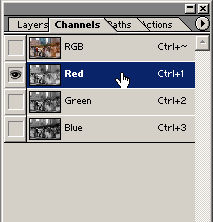 |
2.用套索工具大致选取问题曝光区。
 |
 |
3.保持选区浮动,添加channel mixer(通道混合器)调整图层。在红色通道中降低输出量。点选调整图层后面的蒙板,执行足够剂量的高斯模糊,柔化调整边界。
 |
 |
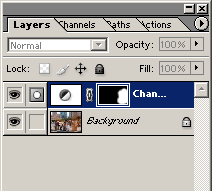 |
:
 |
4.添加一个空的色阶调整图层,确定当前工具不是绘画类,按SHIFT+ALT+F把混合模式改为soft light(柔光),加强对比度。
 |
 |
5.双击这个柔光模式的调整图层,打开色阶对话框,分别调整红色通道和蓝色通道的输出量,纠正色偏。
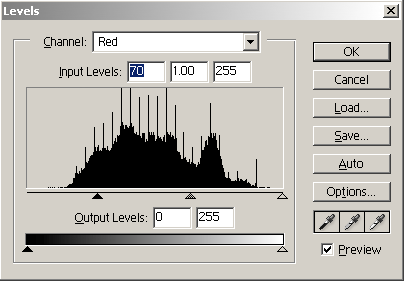 |
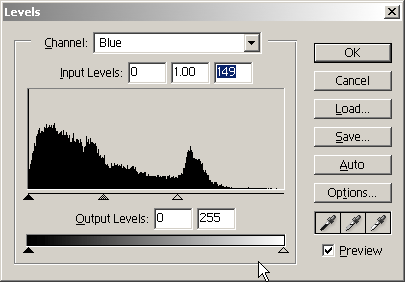 |
6.用喷枪工具,用白色,40%左右的压力值,在蒙板上修改调整区。最后添加一个screen(屏幕)混合模式的空色阶图层,然后把不透明度改为75%左右,整体提高
免责声明: 本文仅代表作者个人观点,与爱易网无关。其原创性以及文中陈述文字和内容未经本站证实,对本文以及其中全部或者部分内容、文字的真实性、完整性、及时性本站不作任何保证或承诺,请读者仅作参考,并请自行核实相关内容。
